
Съдържание:
- Автор John Day [email protected].
- Public 2024-01-30 07:51.
- Последно модифициран 2025-01-23 12:58.
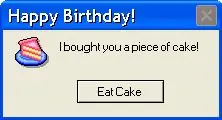
Научих как да правя това преди няколко години и реших, че мога да ви покажа. Това отнема само 5 минути и е наистина забавно да се направи.
Консумативи
Ето какво ще ви трябва:
-5 минути
-Компютър с Windows XP или по -нова версия
-Ноутбук
Стъпка 1: Отворете Notepad
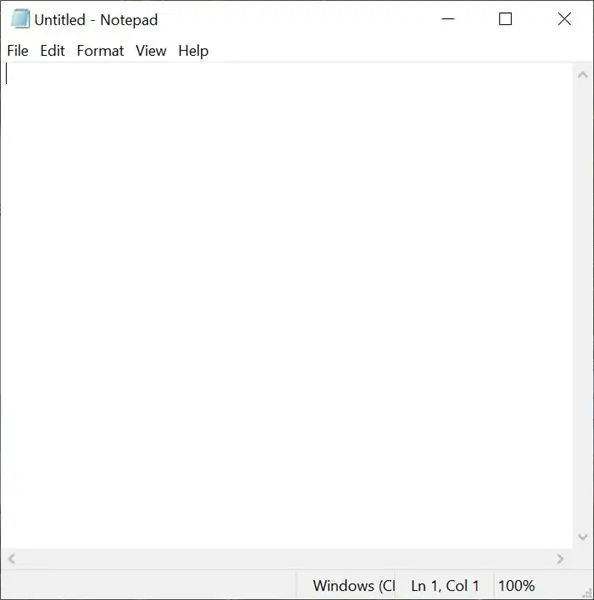
Първо ще трябва да отворите Notepad. Докоснете клавиша Windows и N.
Стъпка 2: Въведете кода и запишете
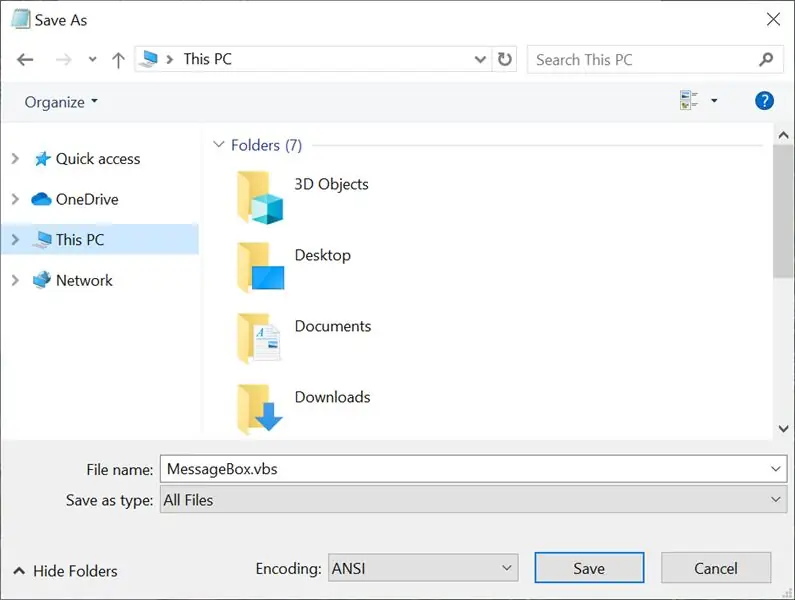
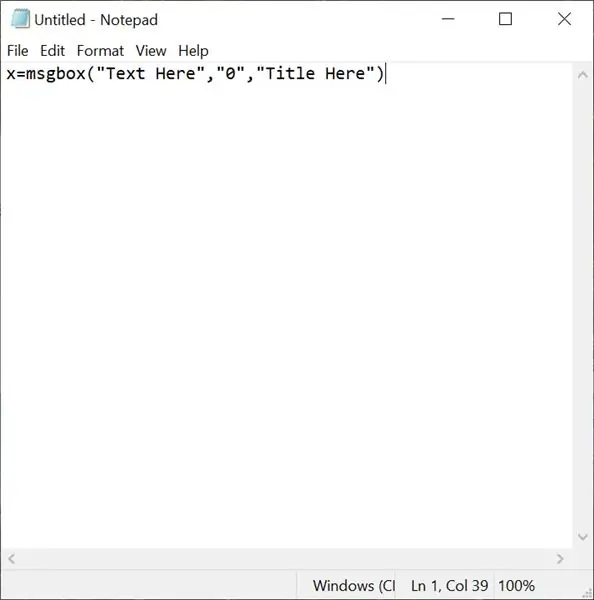
Ето какво ще трябва да въведете в Notepad:
x = msgbox ("Текст тук", "0", "Заглавие тук")
След като направите това, натиснете save.
Изберете „Всички файлове“вместо „Текстови документи“и го запазете като „MessageBox.vbs“.
Стъпка 3: Добавяне на още неща
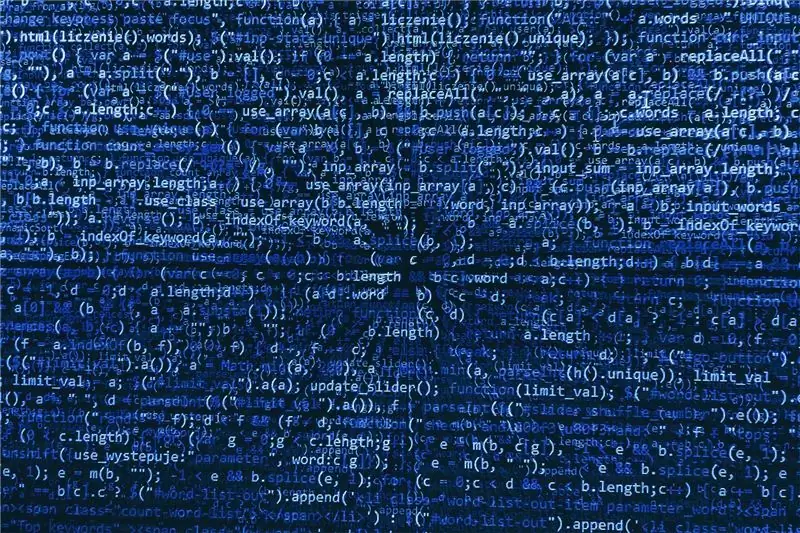
1. Можете да накарате вашата кутия за съобщения да говори. Въведете това:
x = msgbox ("Текст тук", "0", "Заглавие тук")
Задайте Sapi = Wscript. CreateObject ("SAPI. SpVoice")
задайте wshshell = wscript. CreateObject ("wscript.shell")
Sapi.speak „Въведете какво искате компютърът ви да каже тук“
2. Можете да направите вашето поле за съобщения да има различни бутони. Заменете „0“в средата с едно от следните:
0: Нормална кутия за съобщения
1: OK и Отказ
2: Прекъсване, Повторен опит, Игнориране
3: Да, Не, Отказ
4: Да и Не
5: Опитайте отново и отменете
3. Можете също така да го направите да има различни символи:
16: Икона за критично съобщение
32: Икона за предупредителна заявка
48: Икона за предупредително съобщение
64: Икона на информационно съобщение
4. Ако въведете 4096, той винаги ще остане на върха на работния плот.
Стъпка 4: Когато приключите …
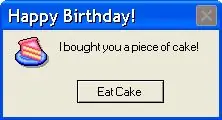
Можете да покажете на приятелите си как да направят свои собствени, да накарате някой да пожелае на някой Честит рожден ден или Весела Коледа или дори кутия за фалшиви вируси! Ако сте потребител на Apple, не се притеснявайте! Можете да направите такъв, като щракнете върху връзката по -долу. Очаквайте още страхотни инструкции от Corgi2000!
atom.smasher.org/error/
Препоръчано:
Как да направите LED Monster Eyes от кутия за обувки: 6 стъпки
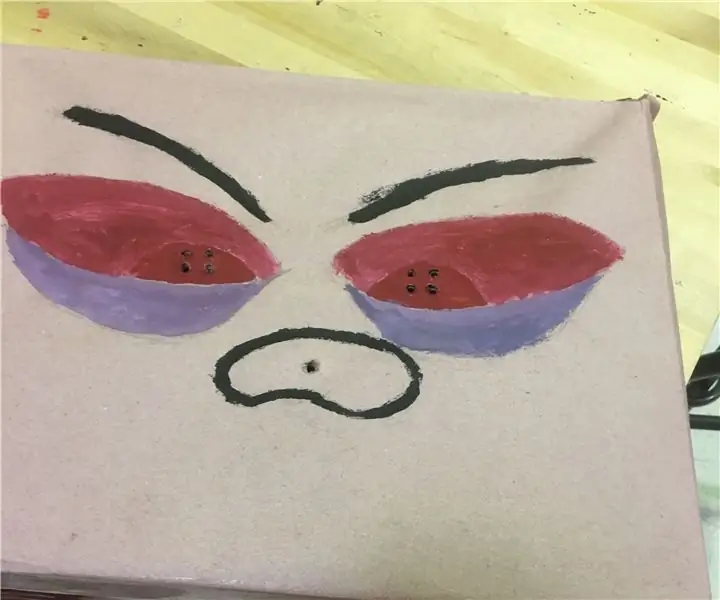
Как да направите LED Monster Eyes от кутия за обувки: Може да сте виждали чудовища във филми и книги. Как обаче според вас трябва да изглежда едно чудовище? Трябва ли да има огромен размер или остри като бръснач зъби? Те са антагонисти в комиксите за супергерои и злодеите във филмите на Дисни. В
Как да направите фазова кутия с MP3 гласов модул: 4 стъпки

Как да си направим фазова кутия с MP3 гласов модул: Имам някаква кристална епоксидна смола, напомнена от моя последен проект „направи си сам“и не искам да я пропиля. На принципите на пестеливост решавам да използвам епоксидната смола, за да си направя сам нещо. Понякога, когато изпаднете в депресия, просто не искате да говорите. Аз просто
Как да направите уебсайт на табло за съобщения с помощта на PHP и MYSQL: 5 стъпки

Как да направите уебсайт на табло за съобщения, използвайки PHP и MYSQL: Тази инструкция ще ви покаже как да създадете уебсайт на табло за съобщения, използвайки php, mysql, html и css. Ако сте нов в уеб разработката, не се притеснявайте, ще има подробни обяснения и аналогии, за да може да разберете по -добре концепциите. Мат
Как да направите кутия за съобщения в Notepad: 3 стъпки

Как да направите кутия за съобщения в Notepad: Здравейте. Ще ви науча как да направите кутия за съобщения. Всичко, от което се нуждаете, е Notepad. Ако имате коментари, не се колебайте да ги публикувате. Просто започнете да учите и се забавлявайте
Как да направите слушалки за онлайн игри или незабавни съобщения: 5 стъпки

Как да направите слушалки за онлайн игри или незабавни съобщения: Как да направите слушалки за онлайн игри или незабавни съобщения. Това е първият ми инструктаж и наистина работих усилено по това, така че моля без пламъци;)
